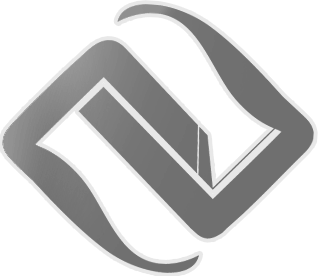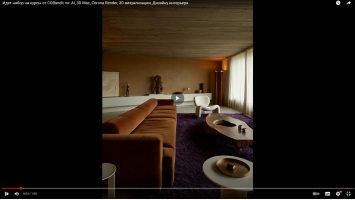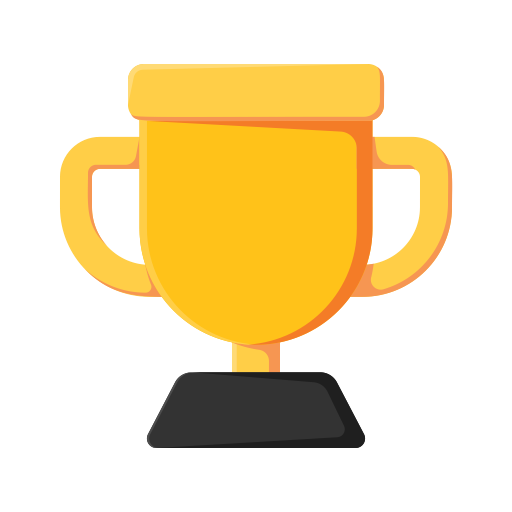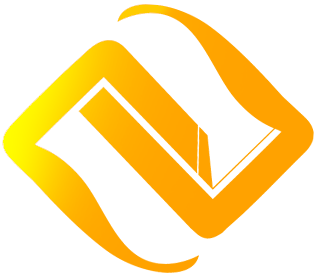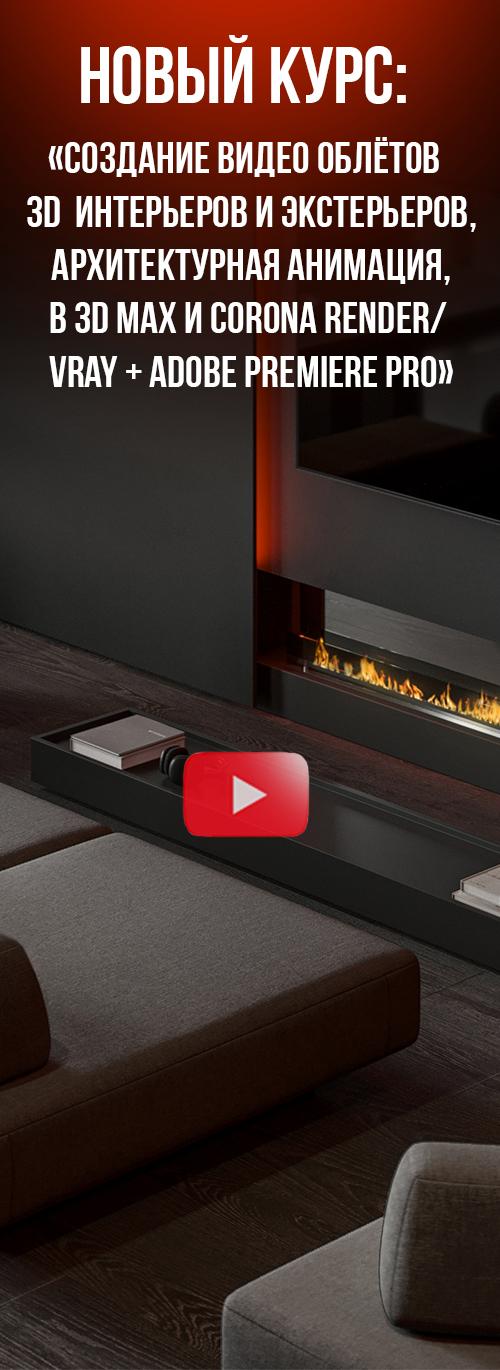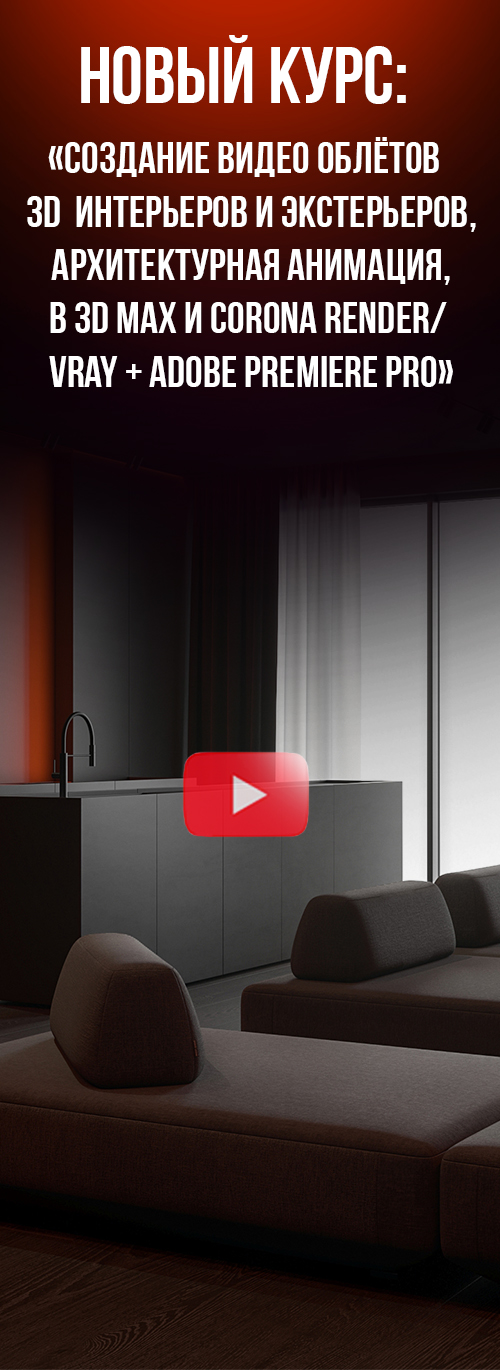В Corona Renderer 4 и более новых версиях можно добавить несколько солнц и карт окружения в вашу сцену, а затем управлять их внешним видом с помощью LightMix. Это означает, что вы можете сделать рендеринг всего один раз и выбрать совершенно разные условия освещения, настроить интенсивность и цвет солнца и окружения, и даже иметь два или более солнца, освещающих вашу сцену одновременно. Никакого повторного рендеринга!
Как это сделать?
Настройка нескольких солнц
Просто создайте несколько объектов Corona Sun (Lights > Corona > CoronaSun). Вы можете настроить интенсивность, размер и другие параметры ваших солнц по отдельности, но рекомендуется, чтобы все солнца использовали одинаковые значения интенсивности и белого цвета, так как эти параметры могут быть настроены в LightMix позже.
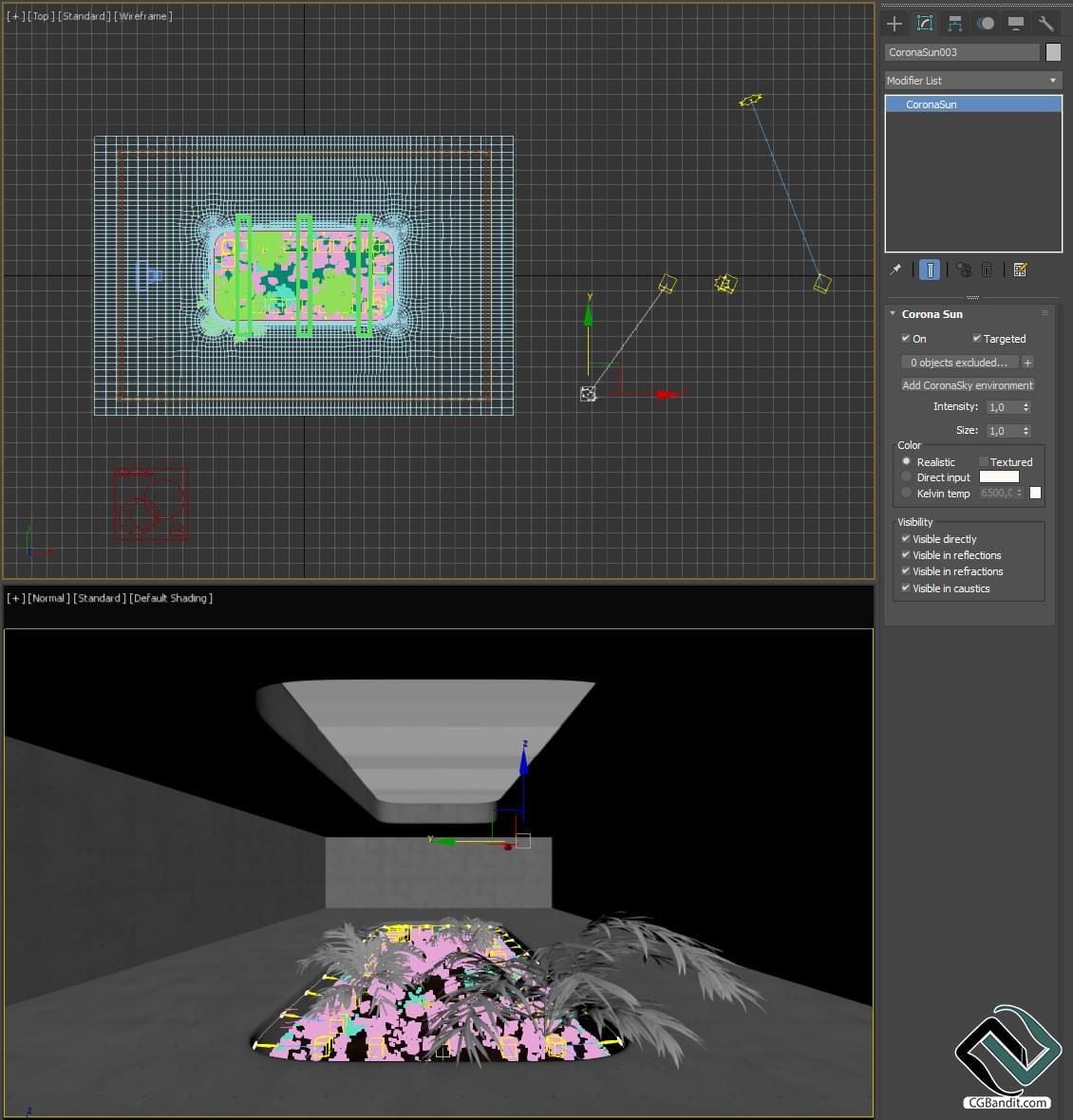
Снимок экрана пользовательского интерфейса, показывающий 3 объекта Corona Sun. Все параметры можно оставить по умолчанию. Лучше всего установить одинаковые значения интенсивности для всех солнц и белый цвет.
Размеры солнц можно произвольно изменять - это влияет на размытость теней, отбрасываемых каждым солнцем.
Настройка нескольких окружений
Для этого вы можете использовать:
• CoronaSky Maps
• Растровые карты (Corona Bitmap или 3ds Max Bitmap, однако Corona Bitmap предпочтительнее, так как она быстрее рендерится)
• Любые другие текстурные карты
• Сплошные цвета
Перейдите в Render Setup > Scene > Scene Environment и выберите Use multiple maps. Нажмите на кнопку Maps справа, и откроется диалог Corona Environment Settings.
Здесь вы можете: указать количество карт окружения, которые вы хотите использовать, указать цвет освещения окружения (в случае, если вы хотите использовать сплошной цвет для одного из окружений), подключить растровые изображения/текстуры, которые вы хотите использовать в качестве нескольких окружений.
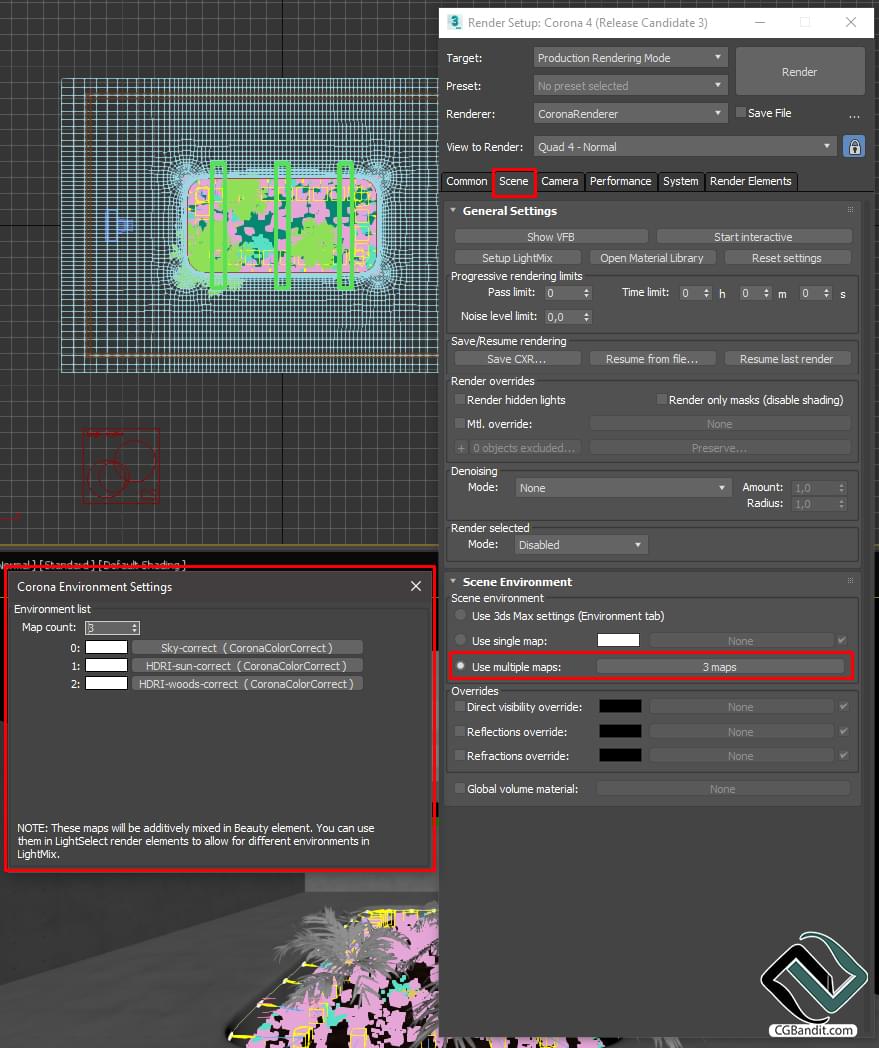
Множественные окружения можно настроить, перейдя в Render Setup > Scene > Scene Environment. Затем выберите Use multiple maps и откройте диалог Corona Environment Settings.
После настройки всех окружений в диалоге Corona Environment Settings, вы можете просто настроить LightMix, нажав кнопку Setup LightMix на вкладке Render Setup > Scene или на официальной панели инструментов Corona Renderer Official Toolbar, или добавив необходимые элементы рендеринга вручную.
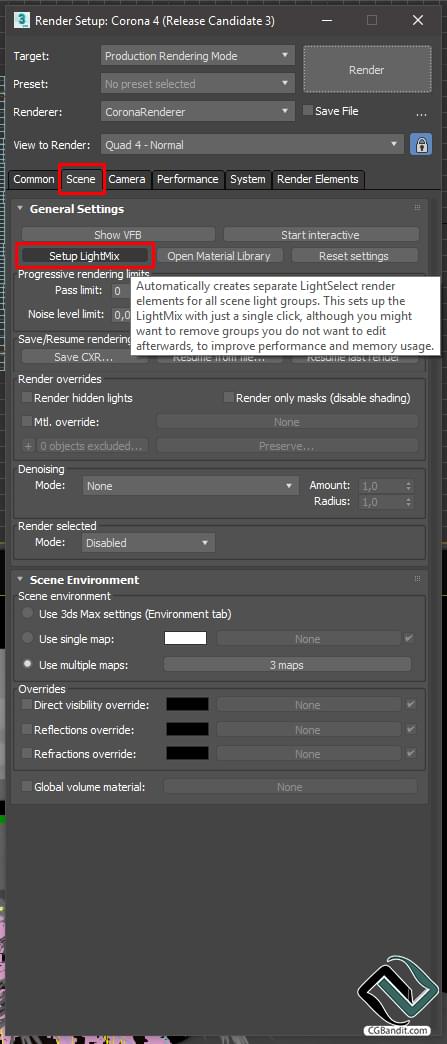
Существует несколько способов настройки интерактивного LightMix. Один из них - щелкнуть Setup LightMix в Render Setup > Scene.
После выполнения всех вышеперечисленных действий вы получите:
• Один элемент рендеринга CShading_LightMix (имя по умолчанию: "InteractiveLightMix").
• Несколько элементов рендеринга CShading_LightSelect (по одному элементу для каждого солнца, каждого окружения и каждого другого источника света в вашей сцене; каждый элемент LightSelect называется по имени источника света, который он включает).
• Один элемент рендеринга CShading_LightSelect по умолчанию называется "Rest (unassigned)" - это элемент, в который попадают источники света, не включенные в другие элементы рендеринга LightSelect.
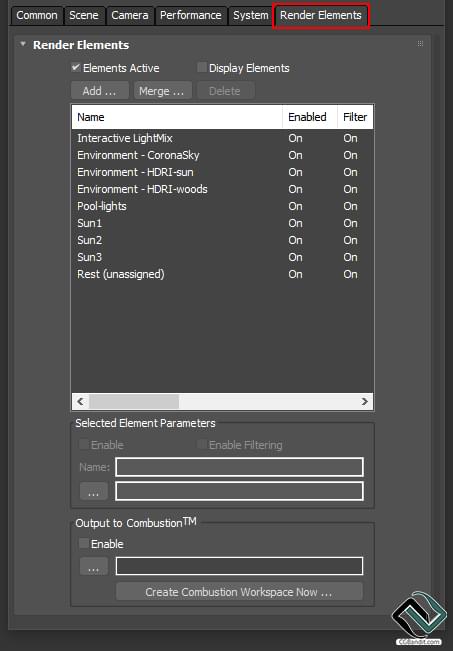
Элементы рендеринга CShading_LightMix и CShading_LightSelect с несколькими солнцами и настроенным окружением.
Когда такая настройка готова, можно приступать к рендерингу.

Ранняя стадия рендеринга. Обратите внимание на несколько направлений солнечного света и общую высокую яркость.
Обратите внимание, что в начале рендеринг может быть более шумным, чем обычно. Это связано с тем, что множественные солнца и окружение особенно трудно сэмплировать, поэтому ожидается некоторый штраф за время/качество рендеринга. В случае постоянного шума или областей, которые показывают квадратные "узоры" шума, вам может понадобиться отключить адаптивный решатель света в Render Setup > Performance.
Сцена также, скорее всего, будет переэкспонирована, если смотреть на Beauty pass, потому что мы рендерим сцену с несколькими окружениями и солнцами, аддитивно смешанными вместе. Это также ожидаемо, и может быть исправлено либо снижением экспозиции сцены, либо настройкой интенсивности отдельных источников света.
Примечание: другие проблемы и решения см. в разделе "Ограничения и устранение неполадок" ниже.
Во время рендеринга (обычного и интерактивного) или после его окончания вы можете управлять несколькими солнцами и окружением с помощью стандартных элементов управления LightMix. Просто перейдите на вкладку LightMix в Corona VFB, где вы можете управлять солнцами и окружением, как любыми другими источниками света. Это включает в себя:
• Включение и отключение определенных солнц, окружений и других источников света.
• Изменение их интенсивности.
• Изменение цвета.
• Внесение цветов и интенсивности в сцену с помощью кнопки >Сцена.
• Сохранение и загрузка предустановок LightMix.
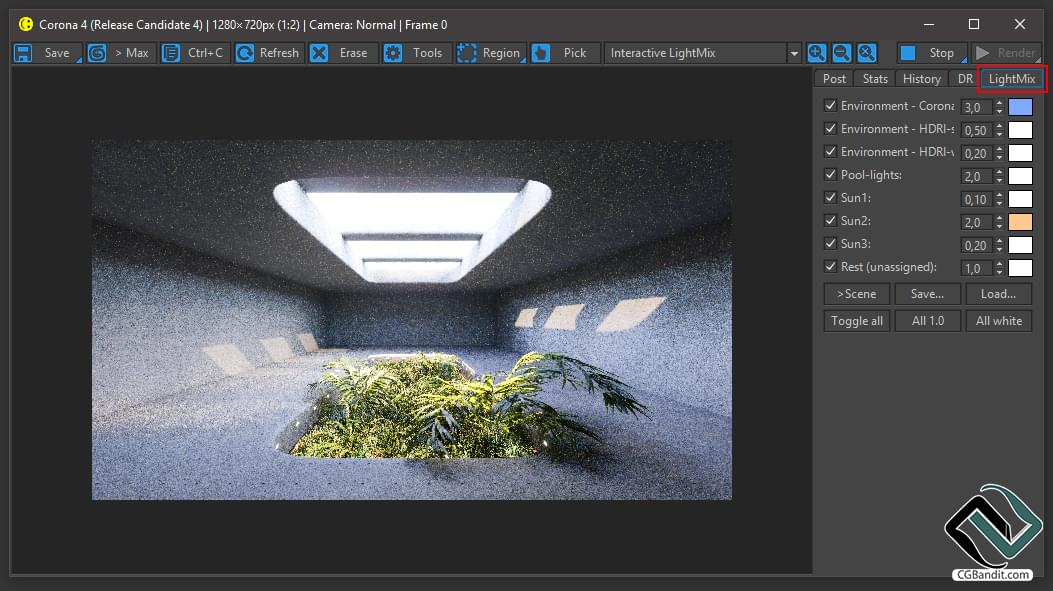
Вкладка LightMix в Corona VFB.
Примеры

Окончательный рендер без корректировок LightMix. Все солнца и окружения видны.

Включено только 1-е окружение.

Включено только 3-е солнце.

Включены 2 окружения и 1 солнце.

Включено 1 окружение и 2 солнца.

Различные настройки солнц и окружений. Версия 1.

Различные настройки солнца и окружающей среды. Версия 2.
Ограничения и устранение неполадок
Переключение между режимами карты нескольких и одной среды
В следующей ситуации:
Вы настраиваете окружение, используя опцию Использовать несколько карт.
Вы настраиваете LightMix так, чтобы были созданы все соответствующие элементы рендеринга LightSelect.
Затем вы переключаетесь обратно на рендеринг одного окружения (включив опции "Использовать одну карту" или "Использовать настройки 3ds Max").
Произойдет следующее:
Все элементы рендеринга LightSelect, индекс (число рядом с названием выбранного окружения) которых больше 0, будут отображаться черными.
Все элементы рендеринга LightSelect, включающие индекс 0, будут отображать текущую используемую карту окружения.
Мой рендеринг очень яркий!
На самом деле это ожидаемо. Если экспозиция сцены была настроена в соответствии с одним солнцем и небом, то при наличии нескольких солнц и окружений она будет выглядеть переэкспонированной.
Решение: либо отрегулируйте экспозицию (в VFB или в Corona Camera), либо отрегулируйте интенсивность различных элементов на вкладке LightMix в VFB (например, оставьте активными только одно солнце и окружение).
Я вижу постоянный шум!
При рендеринге нескольких солнц и окружений ожидается некоторое сокращение времени рендеринга и увеличение шума. Если вы считаете, что сцена стала более шумной или рендерится медленнее, чем должна, попробуйте отключить приведенные ниже решения.
Решения:
Отключите адаптивный решатель световых проблем в Render Setup > Performance. Это немного снизит общее качество рендеринга, но может помочь справиться с постоянным шумом при работе с несколькими окружениями.
Увеличьте баланс GI vs. AA до 32 (но не более!) в Render Setup > Performance. Это позволит направить больше вычислительной мощности на GI и устранение шума прямого освещения за счет некоторого снижения качества сглаживания.
Используйте денойзинг.
Я вижу четкие детали квадратной формы!
Это иногда происходит при использовании нескольких солнц или окружения с адаптивным решателем света.
Решение: отключите адаптивный решатель света в Render Setup > Performance. Это немного снизит общее качество рендеринга, но может помочь справиться с постоянным шумом при работе с несколькими окружениями.
Более подробно ознакомиться со всеми курсами образовательного проекта CGBandit вы можете здесь: https://www.cgbanditcourse.com
Перевод статьи осуществлен образовательным проектом CGBandit c официального сайта coronarenderer.